如何去除Word文档中的水印以方便阅读
文档可以带有水印以保护版权。但在大多数情况下,很多人都希望去除Word文件中的水印,因为水印会造成阅读困难。更重要的是,如果文件不是机密的,则不需要有水印。因此,如果您在删除徽标时遇到困难,这里有 4 种在 Word 中删除水印的方法,它们可以作为尝试的替代方法。
删除 Word 2007/2016 中水印的 3 种方法
通常,在 Word 中去除水印很容易,可以通过默认方法完成。然而,这部分将为您提供三种不同的方法来从您想要的文档中删除任何不必要的徽标。
1.微软Word
在 Word 中删除水印的最简单方法是通过文档应用程序本身。虽然有很多版本,但微软可以有效地从文档中删除一个对象。这部分将向您展示如何在 Windows 和 Mac 上使用 Microsoft。
如何使用 Microsoft Word 在 Windows 上删除水印
步骤1。在您的设备上打开 Microsoft Word,单击“设计”按钮,然后单击“水印”按钮。如果您使用的是 Word 2007 或 2010,您还可以从页面布局中找到该选项。
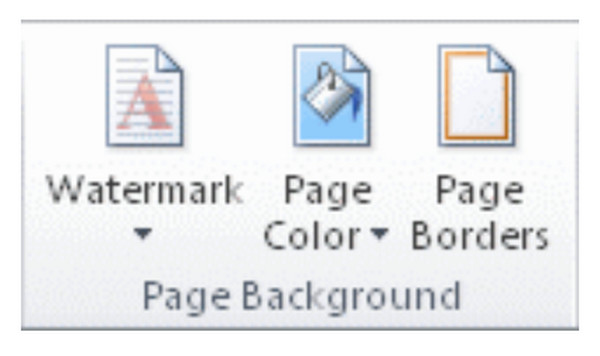
第2步。下拉列表后,单击“删除水印”按钮。如果第一种方法不起作用,请尝试双击页面顶部附近并打开页眉区域。在水印上单击鼠标,直到出现 4 向箭头。
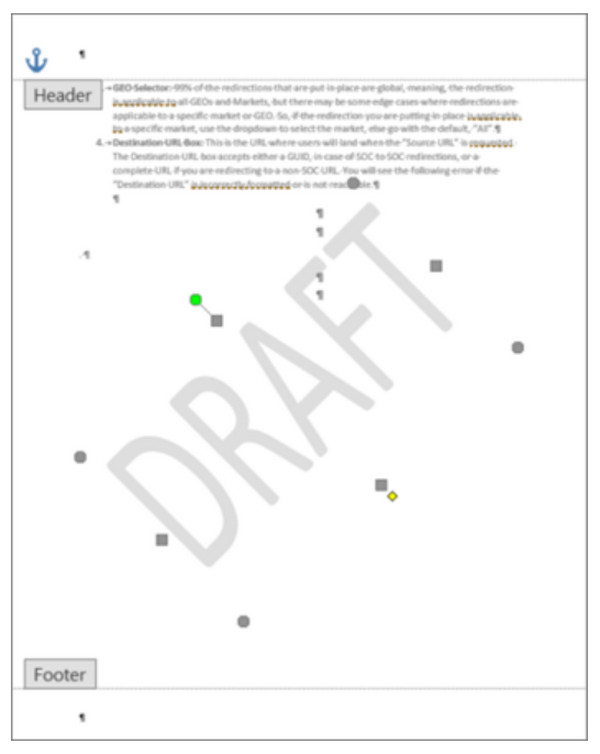
第 3 步。选择水印并单击“删除”按钮。对其余带水印的页面重复此过程。
如何使用 Microsoft Word 在 Mac 上去除水印:
步骤1。单击“页面布局”按钮,然后单击“水印”按钮。在插入“水印”对话框中,单击“无水印”按钮。
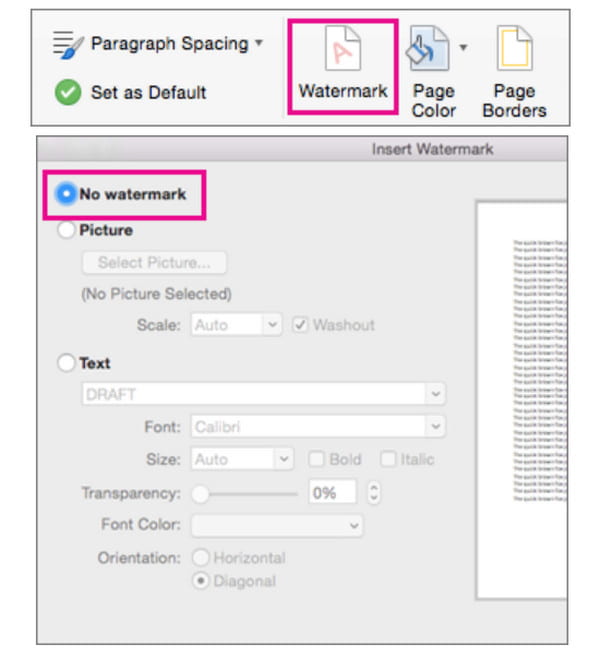
第2步。如果此方法无法完成任务,请尝试通过双击打开标题区域。然后,从页面中选择水印,然后单击“删除”按钮或按键盘上的“删除”键。对其他页面重复此操作。
2.以XML格式保存Word
信不信由你,以 XML 格式保存文档是从 Word 文档中删除水印的替代方法。可扩展标记语言类似于 HTML,允许您将 Word 文档转换为纯文本。让我们看看它如何帮助完成任务。
如何通过转换为 XML 格式去除 Word 中的水印:
步骤1。从 Microsoft Word 打开文档并单击“文件”按钮。单击“另存为”按钮,然后单击“另存为”菜单中的“Word XML 文档”按钮。
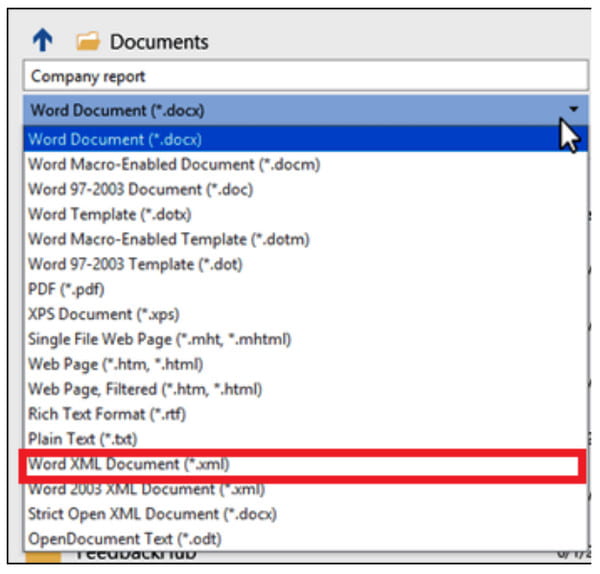
第2步。选择文件位置来保存文档或重命名文件。然后,单击“保存”按钮。之后,转到保存 XML 文件的文件夹,然后在需要使用记事本应用程序打开它的位置右键单击它。
第 3 步。记住水印措辞并按键盘上的“CTRL”和“F”键,键入您要搜索的单词,然后单击“查找下一个”按钮。删除该单词而不删除引号。
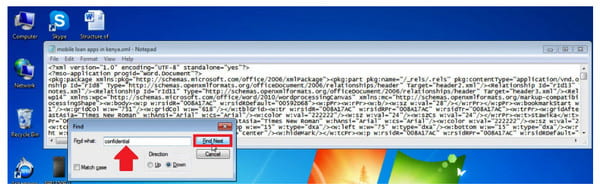
步骤4。保存笔记并返回 Microsoft Word。单击“文件”按钮,然后单击“另存为”按钮。拉出另存为菜单并单击“Word”按钮。
3. 4向箭头
删除 Word 文档中水印的最后一个解决方案是通过选择对象箭头,它使您能够移动和更改文档中对象的位置。它也很有用,因为它可以删除对象。
如何通过四向箭头去除 Word 中的水印:
步骤1。首先,您需要关闭 Microsoft Word 中的“更改跟踪”按钮。单击“审阅”按钮,然后单击“跟踪更改”按钮。
第2步。单击“接受”按钮消除标记。然后,打开该部分的标题并将光标移动到水印周围以显示四向箭头。
第 3 步。单击“删除”按钮或按键盘上的“删除”键。重复该过程,然后单击“保存”按钮保存所有更改。
去除Word水印的最佳方法
AnyRec 免费在线水印去除器 是在 Word 中删除水印的另一种方法。基于 Web 的水印去除器提供了用于删除 word 文档或图片中不需要的对象而不会扭曲文件的原始质量的工具。它由各种去除工具组成,包括用于前卫形状的多边形、用于圆形形状的套索和用于手动突出显示的刷子。它支持图像格式,包括 JPEG、PNG、BMP、GIF 等。将您的文档转换为图片,AnyRec Free Watermark Remover Online 将免费去除 Word 中的水印。
特征:
◆ 无需注册或创建帐户,即可自由去除文字和图片中的水印。
◆ 每日无限制上传以删除徽标、日期、文本和其他水印。
◆ 借助AI技术保存输出图像质量优异。
◆ 允许用户裁剪输出或选择其他宽高比,如 4:3、1:1 等。
如何使用 AnyRec Free Watermark Remover Online 去除 word 中的水印:
步骤1。前往网站或点击 https://www.anyrec.io/free-online-watermark-remover/。单击“上传图像”按钮从您的设备导入图片。确保您已将文档转换为照片并将其保存为受支持的格式(例如 JPG)。

第2步。上传后,从菜单顶部选择您喜欢使用的荧光笔类型。使用多边形、套索或画笔突出显示水印。您也可以根据需要更改画笔大小。单击删除按钮以应用水印删除器。

第 3 步。然后单击“裁剪并保存”按钮更改图片的宽高比。您还可以使用“自由”选项手动裁剪图片。然后,单击“保存”按钮下载输出。单击“新图像”按钮上传并编辑另一个文件。
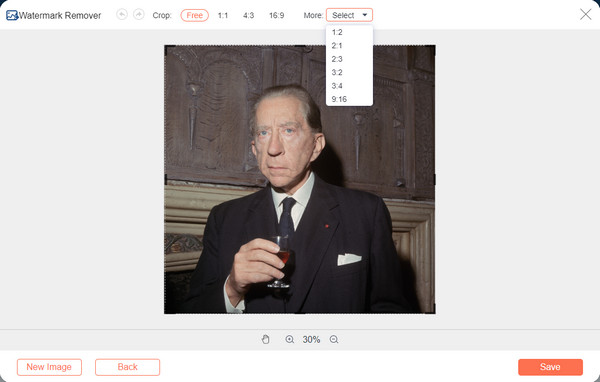
关于在 Word 中删除水印的常见问题
-
如何降低 Word 文档中水印的可见性?
如果文档有图片水印,您可以通过双击页面顶部来减少水印。将光标移到徽标上并单击它,直到出现 4 向箭头。在图片工具部分下,单击格式按钮,然后单击重新着色按钮、亮度或对比度。将文档保存到您的设备。但对于最好的照片编辑工具,你可以 在 Photoshop 中编辑水印.
-
我可以复制文档并将其粘贴到另一个空白页面以去除水印吗?
是的,您可以使用复制粘贴的方法将内容转移到空白页面。但是,它仍然取决于允许 Microsoft Word 编辑的文档。
-
从Word中删除水印是否违法?
如果您声明不是您的作品的文件,您可以根据美国版权法第 1202 条指控侵权。但是,如果您只需要一份文件的干净副本作为删除的原因,则无需担心水印。
结论
现在,去除了 Word 文档中的水印后,阅读效果会更好。如果觉得用Microsoft Word去除水印太麻烦,也可以使用 AnyRec 免费在线水印去除器.它也可以被视为最好的替代品之一 删除图像上不需要的水印 也!今天访问网页!
